無料でミュージック再生が出来るアプリはとても需要があり、人気競争も激しくなっています。
そんな中で、Appランキング上位の人気を誇るのが「Music FM 連続再生 | 音楽で聴き放題」です。様々なジャンルの音楽を視聴することができ、アプリのダウンロードや利用は全て無料。
楽曲数は公表されていませんが、数も多く新曲も豊富だと口コミでも話題になっています。
無料で高音質の音楽を楽しみたい、という方にとってもおすすめのアプリです!
目次
Music FMアプリとは
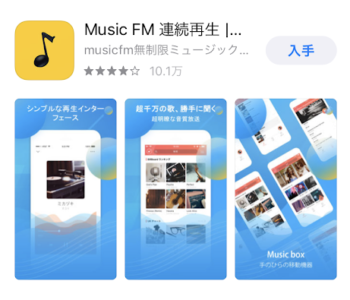
Music FMはGuangxi Liが配信している無料音楽再生アプリです。日本アーティストの曲はもちろん、洋楽やK-POPなど海外の曲も充実しています。
App StoreでMusic FMと検索すると、類似アプリや関連アプリも出てきますが、検索結果の1番上に表示される黄色いアイコンの「Music FM 連続再生」について今回はご紹介していきたいと思います。
再生までの時間が短く無料なのに高音質で視聴出来る、現在数ある無料音楽アプリのなかでも、最も人気があるといっても過言ではないアプリです。
ダウンロードが出来ない?
Music FMで再生出来る音楽はストリーミング再生に対応しており、ダウンロードすることは出来ません。
そのためオフラインでの使用は出来ず、利用にはモバイル通信またはWi-Fi接続が必要になります。
Music FMの使い方
Musi FMは会員登録が必要ありません。ダウンロードしたらすぐに音楽視聴を楽しむことが出来ます。
ここからは実際の詳しい使い方について、ご説明していきましょう。
聞きたい音楽を探す
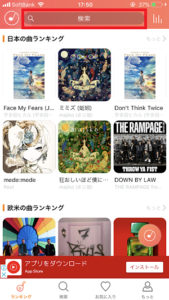
聞きたい音楽を探すには、トップ画面上にある検索機能を使います。
検索をタップして、アーティスト名や楽曲名を入力しましょう。
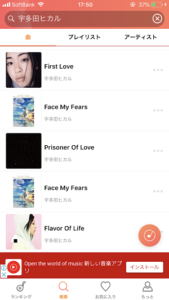
すると該当する楽曲が一覧で表示されます。聞きたい音楽をタップすると、再生が始まります。
自分だけのプレイリストを作成
ダウンロードには対応していませんが、プレイリストを作ることで聞きたい音楽をまとめて再生することが出来ます。
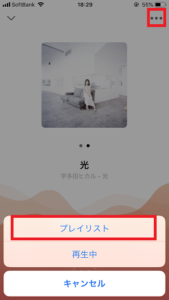
楽曲をプレイリストに追加するには、音楽再生ページ右上にある点が3つ書かれたアイコンをタップします。するとプレイリストという項目が画面下に表示されますので、タップしましょう。
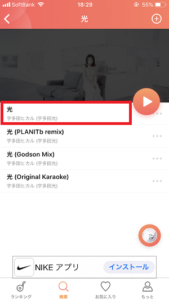
再生していた楽曲が収録されているアルバムが表示されますので、プレイリストに追加したい曲を選びタップして下さい。
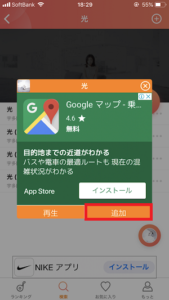
すると広告が表示されます。分かりづらいのですが、右下の追加をタップします。
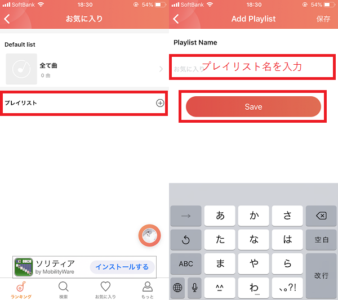
追加するプレイリストを選びます。新規でプレイリストを作成するには、右横に+マークが書かれたプレイリストをタップします。
次の画面で、お気に入りなど自分が分かりやすいプレイリスト名を入力し、Saveをタップして下さい。以上でプレイリストが保存されます。
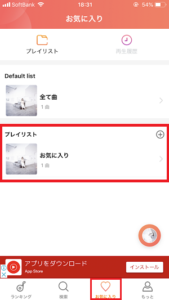
保存したプレイリストは、画面下のお気に入りから再生出来ます。
シャッフル・リピート再生
■シャッフル再生
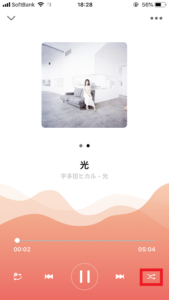
シャッフル再生をするには、音楽再生画面の右下にあるアイコンをタップします。するとアルバムやプレイリスト内の音楽がランダムで流れます。解除するにはもう一度タップします。
■リピート再生

リピート再生するには、音楽再生画面の左下にあるアイコンをタップします。1回タップでアルバムやプレイリストをリピート。2回タップでその楽曲のみをリピート再生することが出来ます。(楽曲のみリピートの場合アイコンに①と表示されます。)解除するにはもう1回タップします。
まとめと使ってみた感想
高音質で有名アーティスとの新曲も豊富にあり、無料なのにとてもクオリティの高いアプリになっていると思います。
App Storeの口コミを見ると、「オフライン再生に対応してほしい」という意見も多いようですね。確かにストリーミング再生は通信容量を多く使うため、通勤中などで頻繁に利用する方は容量制限を気にされてしまうかもしれません。
しかし、会員登録も不要で気軽に使える点を考えれば、人気なのも納得出来るアプリです。
無料で高音質な音楽を楽しみたい!という方は、ぜひダウンロードをおすすめします。







最近のコメント